
Превосходное качество звука достижимо в настоящее время. Это просто вопрос преобразования музыки в предпочитаемый формат музыкальных файлов. Нет сомнения, что FLAC считается лучшим качеством звука. Следовательно, это причина, по которой вы можете захотеть превращаются Spotify музыка во FLAC, правильно?
Spotify пользователь, вы знаете о том, что их песни находятся в Ogg Формат файла Ворбис. Следовательно, они транслируют свои песни в этом формате. В качестве оплаты Spotify пользователь, вы можете скачать и слушать песни в автономном режиме.
Однако песни исчезнут, если вы решите отменить абонентскую плату. Скорее всего, именно по этой причине вы хотите преобразовать Spotify музыку во FLAC. Благодаря превосходному качеству звука вы просто не ошибетесь с этим форматом файла. Хорошей новостью является то, что у вас есть различные способы конвертировать Spotify музыку во FLAC.
Содержание Руководство Часть 1. Что такое FLAC?Часть 2. Как конвертировать Spotify Музыка во FLACЧасть 3. Вывод
Нет сомнений в превосходном качестве звука FLAC. Однако достаточно ли вы знаете об этом? Если ответ на этот вопрос отрицательный, внимательно изучите, что такое FLAC, прежде чем приступать к конвертации вашего файла. Spotify музыку в этот конкретный формат файла.
FLAC это бесплатный аудиокодек без потерь. Следовательно, это причина, по которой он называется FLAC. Это в значительной степени следующее лучшее, что было изобретено. Это платформа с открытым исходным кодом. Парень по имени Джон Коулсон разработал его в 2000 году. Spotify играть во флак?

Причина, по которой вы хотели бы преобразовать Spotify музыку во FLAC из-за ее превосходного качества. Когда вы конвертируете свой Spotify в FLAC вы не собираетесь жертвовать качеством звука, поскольку вы все равно получите его во всей полноте. В отличие от того, если вы решите преобразовать в такой формат файла, как MP3 где вам придется отказаться от качества вместо размера файла.
преобразование Spotify для FLAC — разумный поступок. Как любителя музыки размер файла не должен вас беспокоить, поскольку вы предпочитаете качество звука. Дело в конвертации Spotify для FLAC заключается в том, что вам понадобится сторонняя программа. Продолжая читать эту статью, вы обнаружите три сторонние программы, которые помогут вам конвертировать Spotify музыку во FLAC.
Вот три сторонние программы, которые вы можете использовать для преобразования Spotify музыку во FLAC.
Если вам нужно много вариантов формата файла, то DumpMedia Spotify Music Converter для вас. FLAC — не единственный формат файлов, который они предлагают. Если вы заинтересованы в FLAC, используя DumpMedia Spotify Music Converter по-прежнему очень рекомендуется из-за простой навигации. Всего за пару кликов вы можете конвертировать Spotify музыку во FLAC и в то же время, удалить DRM.
Spotify защищает свою музыку с помощью DRM. Отсюда и причина, по которой удаление DRM является наиболее важной вещью в преобразовании вашего Spotify Музыка. Вы не сможете сохранить и перенести Spotify музыку на другие устройства, если DRM все еще там. Вы в безопасности скачать любимые песни с Spotify. Чтобы дать вам хорошее представление о том, как DumpMedia Spotify Music Converter работает, перечисленные шаги для вас недоступны.
Продолжайте читать подробные шаги ниже, чтобы лучше понять, как это конкретное Spotify конвертер музыки работает.
Если вам интересно, где найти DumpMedia Spotify Music Converter, затем просто нажмите на это ссылке.. Нет необходимости его искать. Ссылка приведет вас туда.
Бесплатная загрузка Бесплатная загрузка
После того, как вы скачали и запустили DumpMedia Spotify Music Converter, Откройте свой Spotify учетную запись, чтобы вы могли выбрать песню, которую хотите конвертировать. Просто нажмите на песню и скопируйте ссылку. Затем вставьте эту ссылку в DumpMedia Spotify Music Converter.
Вы также можете перетащить песню, которую хотите конвертировать, поскольку обе Spotify и DumpMedia Spotify Music Converter открыты на вашем компьютере. Перетащить песню из одной программы в другую будет не так уж сложно.

Чтобы выбрать формат FLAC на DumpMedia Spotify Music Converter, наведите курсор на верхнюю правую часть экрана и щелкните поле рядом с надписью «Преобразовать все задачи в». После этого появится длинный список форматов файлов. Найдите FLAC и нажмите на него. Затем нажмите вкладку «Обзор» в нижней части экрана, чтобы выбрать пункт назначения на вашем компьютере.

После того, как вы выбрали формат файла FLAC и место назначения для вывода, вы можете просто нажать кнопку «Преобразовать». Это простые шаги, чтобы иметь возможность конвертировать Spotify музыку во FLAC на DumpMedia Spotify Music Converter.
Вы также можете рассмотреть возможность использования другой сторонней программы под названием Allavsoft. Следующие шаги покажут вам, как конвертировать Spotify музыку во FLAC.
Загрузите эту конкретную стороннюю программу с их веб-сайта. Убедитесь, что вы выбрали подходящую версию для вашей системы.
Откройте Spotify учетную запись и выберите песню, которую хотите преобразовать. Скопируйте ссылку на песню, нажав на песню. Выберите «Копировать ссылку на песню» в раскрывающемся списке.
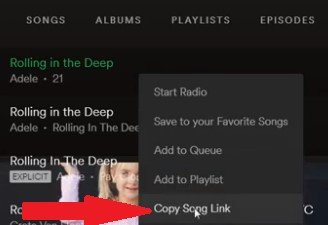
Откройте Allavsoft и выберите вкладку «Параметры» в меню. Выберите «Предпочтение» в раскрывающемся списке. Затем нажмите вкладку «Дополнительно» и установите флажок перед «Загружать музыку FLAC с обложкой». Затем нажмите «ОК» в нижней части экрана.
Начните загрузку, нажав на стрелку. Дождитесь завершения загрузки, проверив область состояния. Когда загрузка будет завершена, вы увидите слово «Успешно» в разделе «Статус».
Еще одна сторонняя программа, которую вы можете использовать, — это Spotify Music Converter от M4VGear. Следующие шаги покажут вам преобразование Spotify во ФЛАК.
Перейдите на веб-сайт M4VGear, чтобы загрузить Spotify Music Converter. Выберите подходящую версию для вашего компьютера.
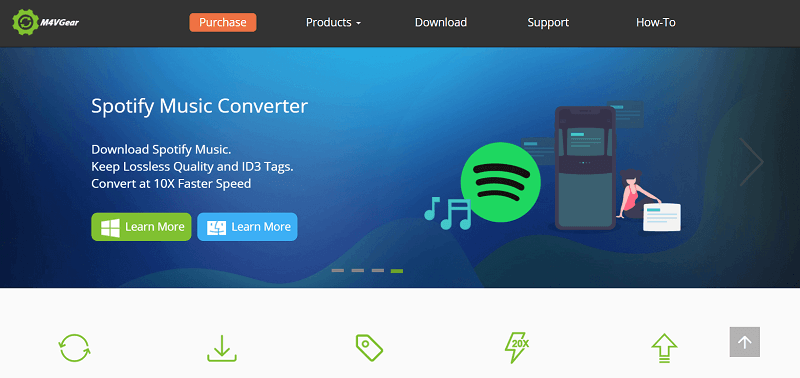
Запустить Spotify Music Converter. Вы заметите, что интерфейс похож на Spotify. Нажмите на три горизонтальные линии, которые вы видите в верхней правой части экрана, чтобы зарегистрироваться. Появится всплывающее окно, в котором вам нужно будет зарегистрироваться, введя свой адрес электронной почты и код.
Нажмите на значок шестеренки, который вы видите в верхней правой части экрана, чтобы настроить параметр. Когда появится окно настроек, проверьте FLAC.
Выберите альбом, исполнителя или плейлист. Затем нажмите на кнопку добавления, которую вы видите в нижней части экрана. Это представлено примечанием и знаком +. Это синяя вкладка. Как только вы нажмете на это, преобразование Spotify во FLAC будет завершена.
Преобразование вашего Spotify в FLAC не сложно. Вам просто нужно выбрать правильную стороннюю программу, чтобы сделать это. если вам нужна простая в использовании сторонняя программа, то DumpMedia Spotify Music Converter рекомендуется.
Вам когда-нибудь приходилось конвертировать Spotify Музыка? если да, то как вы это сделали? Поделитесь своими советами и хитростями с нашими читателями.
